在当今数字化办公的时代,PDF文件因其跨平台的兼容性和内容的稳定性而成为主流文档格式。然而,许多用户在点击打印按钮时,常常会遭遇打印机无响应的尴尬局面。这不仅影响工作效率,还可能导致项目延误。因此,深入分析PDF文件无法打印的原因及其解决方案显得尤为重要。本文将系统梳理12类核心原因,并结合2025年最新的技术动态,为用户提供全面的解决方案和实测有效的操作流程。
一、硬件层故障诊断与修复
1. 打印机物理连接异常
现象:设备管理器显示打印机离线或带黄色感叹号。 解决方案:
USB连接:更换数据线进行测试,优先选择带有磁环的屏蔽线(如Belkin F3U133 v10)。 网络打印:检查IP地址是否冲突,通过打印机面板打印网络配置页核对IP设置。 无线连接:确保打印机与电脑处于同一2.4GHz频段,并关闭双频合一功能。2. 耗材系统故障 墨盒/碳粉盒:佳能G系列喷墨打印机需执行"深度清洗"程序(通过Maintenance菜单操作)。惠普激光打印机在出现"碳粉不足"错误时,可尝试摇晃碳粉盒并重置计数器。 纸张传输系统:清理进纸轮橡胶层的油污(使用异丙醇棉签擦拭),调整纸张导轨至精确刻度(以A4纸为例,导轨间距应为210±0.5mm)。二、软件层问题深度解析1. 驱动程序冲突
版本不匹配:Windows系统需下载PCL6驱动(非Post驱动)以兼容PDF矢量图形,macOS用户应通过"系统偏好设置-打印机与扫描仪"直接添加IP打印机。 驱动损坏:使用Driver Booster等工具自动检测驱动签名完整性,手动安装时选择"自定义安装"并勾选"保留现有驱动程序"选项。2. PDF阅读器兼容性问题 Adobe Acrobat Reader:2025版需在"编辑-首选项-类别-打印"中启用"作为图像打印"选项。企业版用户需检查组策略是否禁用了打印功能(路径:计算机配置-管理模板-Adobe Acrobat)。 Foxit PhantomPDF:遇到"打印处理器不存在"错误时,需重装Foxit Print Processor组件,使用"文件-创建-从文件创建PDF副本"功能可修复部分损坏文件。3. 文件权限限制 加密文件处理:使用Elcomsoft Distributed Password Recovery进行GPU加速破解(需合法授权),或联系原作者获取"打印权限证书"(.p7c格式文件)。 DRM保护:通过Adobe Digital Editions的"授权计算机"功能解除限制,使用Calibre的"DeDRM"插件(仅限个人学习用途)。三、文件层修复技术1. 结构化损坏修复
使用PDFtk Server:bash pdftk damaged.pdf output fixed.pdf Adobe Acrobat Pro:使用"工具-优化PDF-扫描文档"功能可重建文件索引,"文件-另存为-PDF/A-1a"格式可消除兼容性问题。2. 高分辨率文件处理 图像型PDF优化:bash gs -sDEVICE=pdfwrite -dCompatibilityLevel=1.4 -dDownsampleColorImages=true -dColorImageResolution=150 -o output.pdf input.pdf 使用Ghost进行降采样处理:矢量图形简化:通过Inkscape打开PDF,选择"路径-简化"功能减少节点数量。四、系统层冲突解决1. 打印服务冲突
Windows系统:停止Print Spooler服务并删除C:\Windows\System32\spool\PRINTERS目录下所有文件,使用Process Explorer检查是否有第三方进程(如防病毒软件)锁定spoolsv.exe。 macOS系统:bash sudo launchctl stop org.cups.cupsd; sudo launchctl start org.cups.cupsd 重启CUPS服务。2. 系统权限配置 Windows用户账户控制:将PDF阅读器添加到"允许的应用"列表(控制面板-用户账户-更改用户账户控制设置)。 macOS沙盒限制:在"系统偏好设置-安全性与隐私-隐私-完全磁盘访问"中添加PDF阅读器。五、企业级解决方案1. 打印服务器配置
Windows Server环境:在打印管理控制台中配置"点即打印"策略,使用Group Policy强制安装通用PDF打印驱动。 Linux CUPS环境:Allow from 192.168.1.0/24; Require user @system 修改/etc/cups/cupsd.conf文件。2. 审计与日志分析 Windows事件查看器:检查应用程序日志中ID为372、376的打印错误。 Linux系统日志:bash grep -i "error" /var/log/cups/error_log六、预防性维护策略 定期更新:设置Adobe Reader自动更新(编辑-首选项-更新程序),订阅打印机厂商的固件更新通知。 文件规范:创建PDF时统一使用PDF/X-4标准(适合印刷输出),避免在PDF中嵌入非标准字体(如使用"文件-属性-字体"检查)。 打印测试:建立标准化测试页(包含CMYK色块、渐变、矢量图形),每月执行一次全功能打印测试。七、典型案例解析案例1:企业财务部PDF报表无法打印问题
问题:使用Foxit Reader打开时提示"打印权限被拒绝"。 解决:通过Adobe Acrobat检查文档属性,发现设置了"仅允许评论"权限,使用"文件-另存为-加密的PDF"功能,在权限设置中勾选"允许打印",重新部署到内网文档管理系统。
案例2:设计公司高精度PDF无法输出问题
问题:300dpi的PDF文件在Epson SureColor P9000上打印出现断线。 解决:使用Adobe Acrobat的"高级-印刷制作-透明度拼合"功能,在打印机驱动中选择"高质量光面纸"预设,将打印分辨率调整为1440×720dpi。
八、未来技术趋势
云打印集成:通过Google Cloud Print API实现跨设备打印(需支持IPP Everywhere协议)。 AI故障预测:惠普Smart Tank系列打印机已内置打印头健康度监测系统。 区块链存证:使用Factom链记录打印权限变更历史,确保审计可追溯。当面对PDF打印故障时,建议采用"硬件-软件-文件-系统"四层排查法。对于企业用户,建立标准化打印流程可降低70%以上的故障率。技术发展日新月异,掌握底层原理比单纯记忆操作步骤更能应对未来挑战。返回搜狐,查看更多